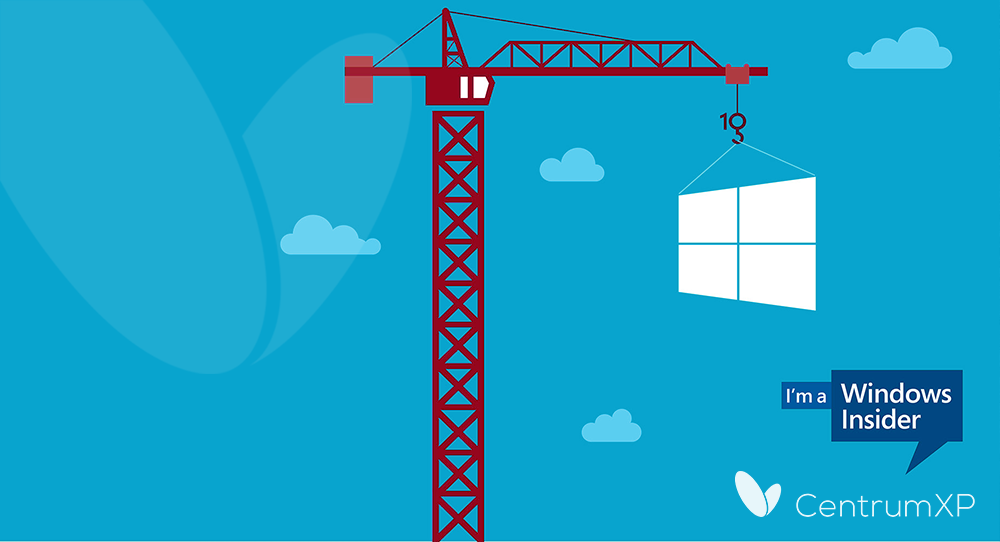Uwaga, Insiderzy! Na dobry początek weekendu Microsoft wypuścił w ten piątek aż dwie różne kompilacje Windows 10 Insider Preview. Pierwsza z nich o numerze 17123 to oczywiście kolejne wydanie rozwojowe Spring Creators Update w Fast Ring (jej zawartość opisaliśmy tutaj), natomiast druga - 17623 - to nowe wydanie Redstone 5 dla Insiderów, którzy wybrali opcję Skip ahead. W obu pojawia się wsparcie dla formatu HEIF (High Efficiency Image File Format) plus dodatkowo w RS5 znajdziemy nowości związane ze sprzętem (coś dla posiadaczy zewnętrznych kart graficznych) i Windows Defender Application Guard. Dokładne zmiany oraz listy poprawek i błędów w kompilacji 17623 prezentujemy poniżej.
Co nowego w kompilacji 17623 dla PC?
High Efficiency Image File Format (HEIF) w Windows 10
High Efficiency Image File Format (HEIF) to nowy format wspierany odtąd przez Windows 10 (również w wersji 17123!) i aplikację Zdjęcia. HEIF jest rodzajem graficznego kontenera zawierającego nowoczesne kodeki (jak np. HEVC), które poprawiają jakość obrazu, kompresję i możliwości względem starszych formatów, takich jak JPEG, GIF i PNG. Prócz tradycyjnych, pojedynczych obrazów HEIF wspiera dekodowanie sekwencji obrazów, kolekcje obrazów, obrazy pomocnicze, takie jak mapy alpha lub głębi, obraz, dźwięk i wideo w czasie rzeczywistym, a także HDR zapewniający bogatszy kontrast. "Otrzymaliśmy wasz feedback, że te funkcjonalności - podobnie jak możliwość łatwiejszego udostępniania zdjęć na inne platformy - są dla was ważne. W tym wydaniu dostarczamy podstawowe wsparcie dla przeglądania" - pisze Dona Sarkar. Wsparcie to oznacza, że na chwilę obecną nie jest jeszcze możliwa edycja plików HEIF.
By móc skorzystać z wsparcia dla HEIF, należy w aplikacji Zdjęcia przejść do Windows App Preview Program i upewnić się, że zaktualizowaliśmy aplikację do najnowszej wersji z marca (2018.18022.13740.0 lub nowsza). Wersja ta została zaktualizowana dla RS4, by wspierać wyświetlanie głównego zdjęcia z pliku HEIF oraz instalację zależności, takich jak rozszerzenia multimediów HEIF i HEVC z Microsoft Store. Po zainstalowaniu rozszerzenia te pozwalają przeglądać pliki HEIF w Zdjęciach, a także ich miniatury i metadane w Eksploratorze plików.
Dodatkowo wszelkie aplikacje, oparte na WIC, WinRT Imaging APIs lub XAML Image control mogą odtąd dodawać podobne wsparcie dla podglądu pojedynczych obrazów HEIF.
Bezpieczne usuwanie zewnętrznych GPU
W Windows 10 RS5 wprowadzone zostaje doświadczenie bezpiecznego usuwania zewnętrznych kart graficznych połączonych za pośrednictwem Thunderbolt 3. Doświadczenie to pozwala nam sprawdzić, które aplikacje używają zasobów zewnętrznego GPU, byśmy mogli odłączyć je zewnętrznie bez obawy o ewentualną utratę danych podczas tego procesu.
By w sposób bezpieczny odłączyć zewnętrzną kartę graficzną, należy najpierw kliknąć ikonę Safely Remove Hardware and Eject Media i dopiero wówczas odłączyć urządzenie. Jeśli korzystają z niego aktualnie jakieś aplikacje, pojawi się odpowiednie okienko dialogowe z ich listą. By proces przebiegł bezpiecznie, należy najpierw zamknąć te aplikacje. Po ich zamknięciu nie będzie już widoczne żadne dodatkowe okienko, co oznacza, że można przystąpić do wysunięcia (odłączenia) GPU.
Nowy układ ustawień prywatności podczas pierwszej konfiguracji systemu (OOBE)
W kompilacji tej po raz pierwszy w Redstone 5 pojawia się nowe doświadczenie konfiguracji ustawień prywatności podczas pierwszej konfiguracji systemu (OOBE). Ów nowy, czytelniejszy układ ma pozwolić użytkownikom skupić się na właściwych wyborach z zakresu prywatności. Jako pierwsi przetestować go mogą Insiderzy. Część z nich zobaczy siedem pojedynczych ekranów, z których każdy dedykowany jest innej sekcji ustawień prywatności. Nowy układ debiutował w kompilacji 17115 (RS4), a teraz dołącza także do RS5. Jak to wygląda? Zobaczcie poniżej.
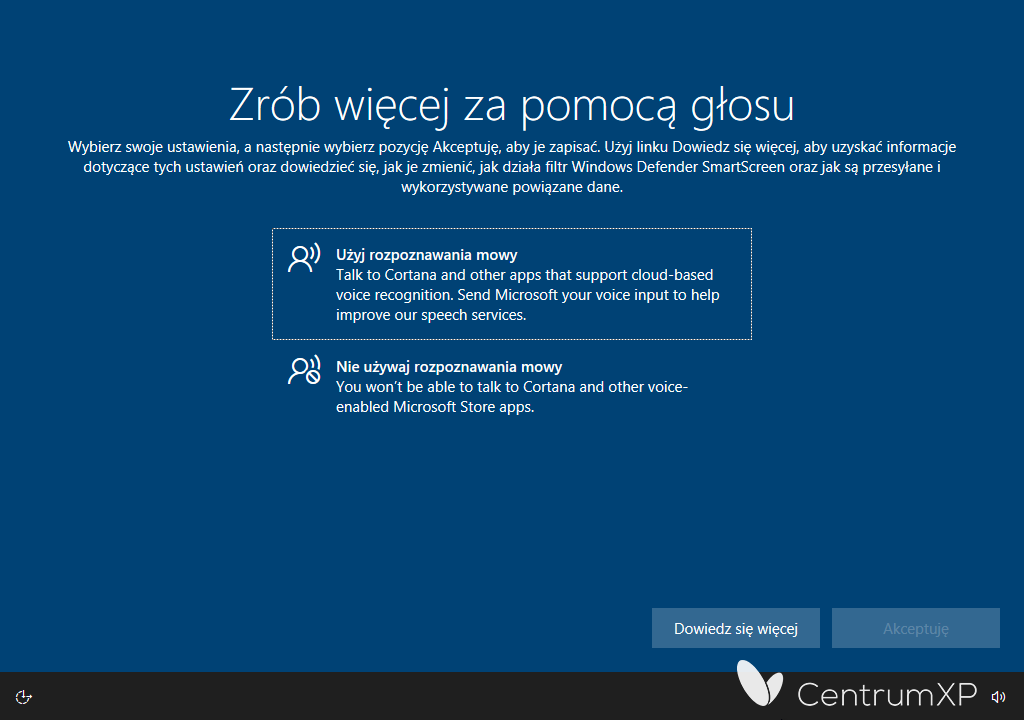
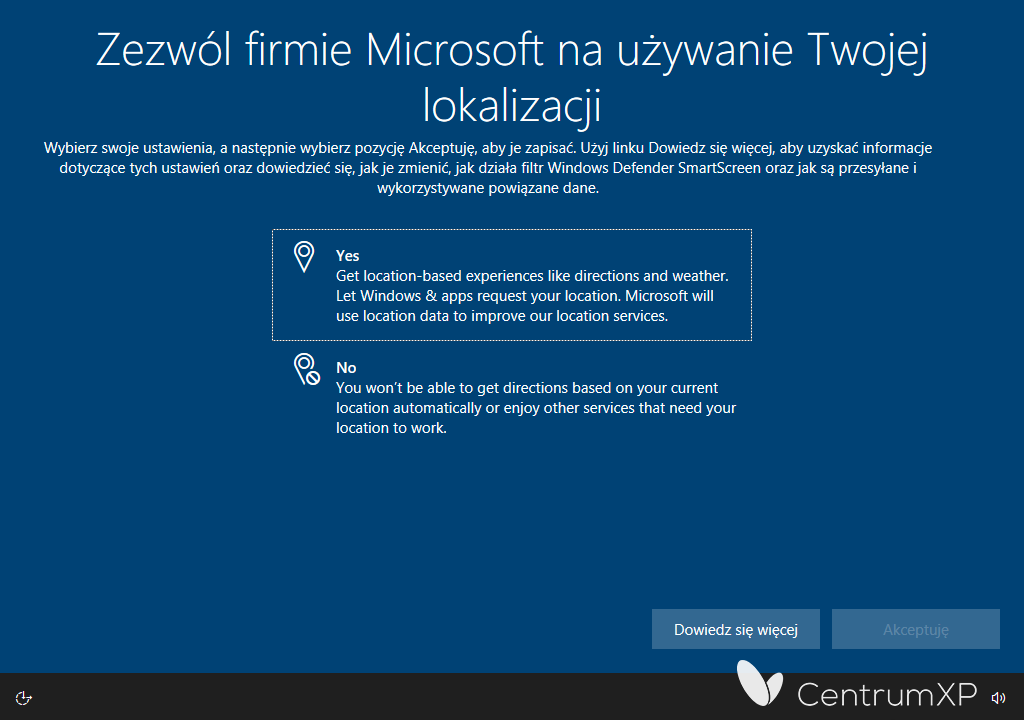
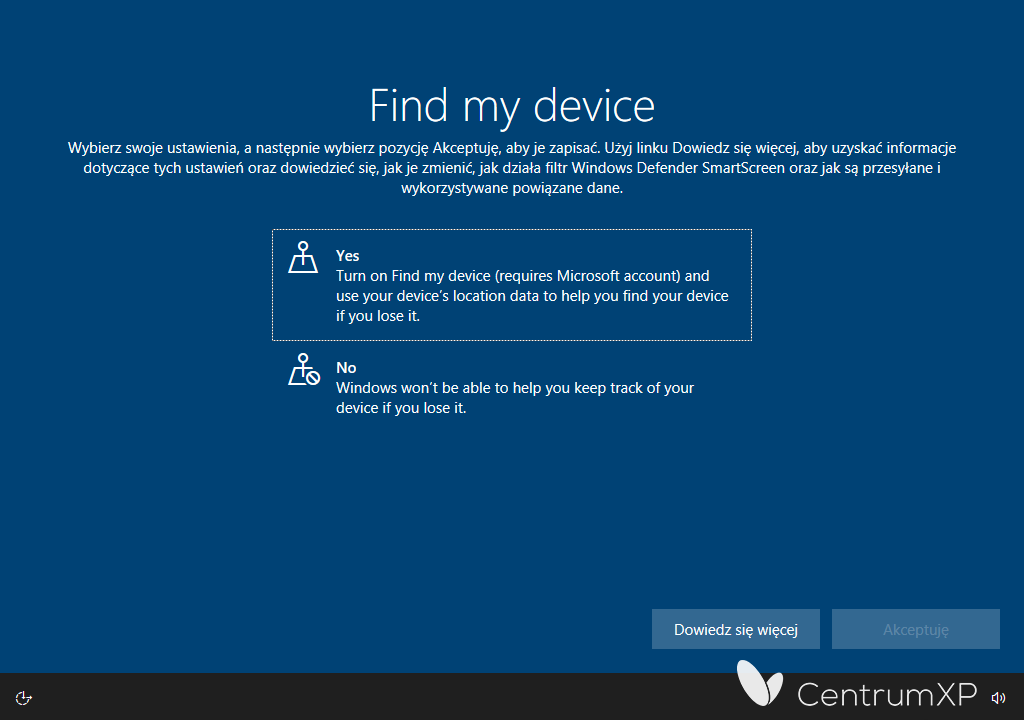

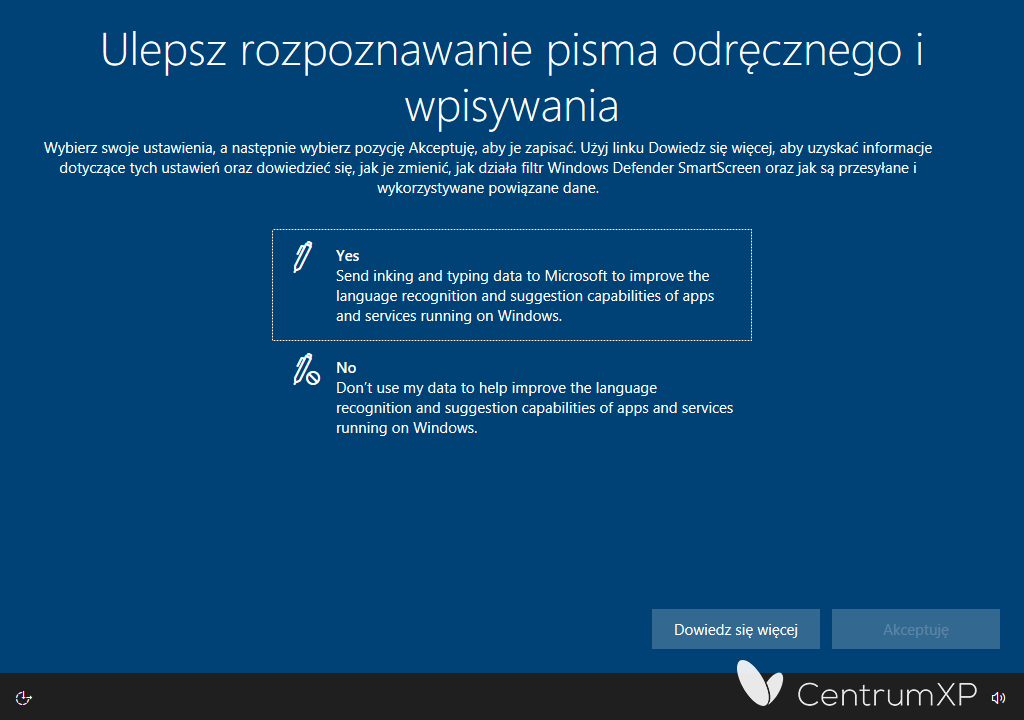
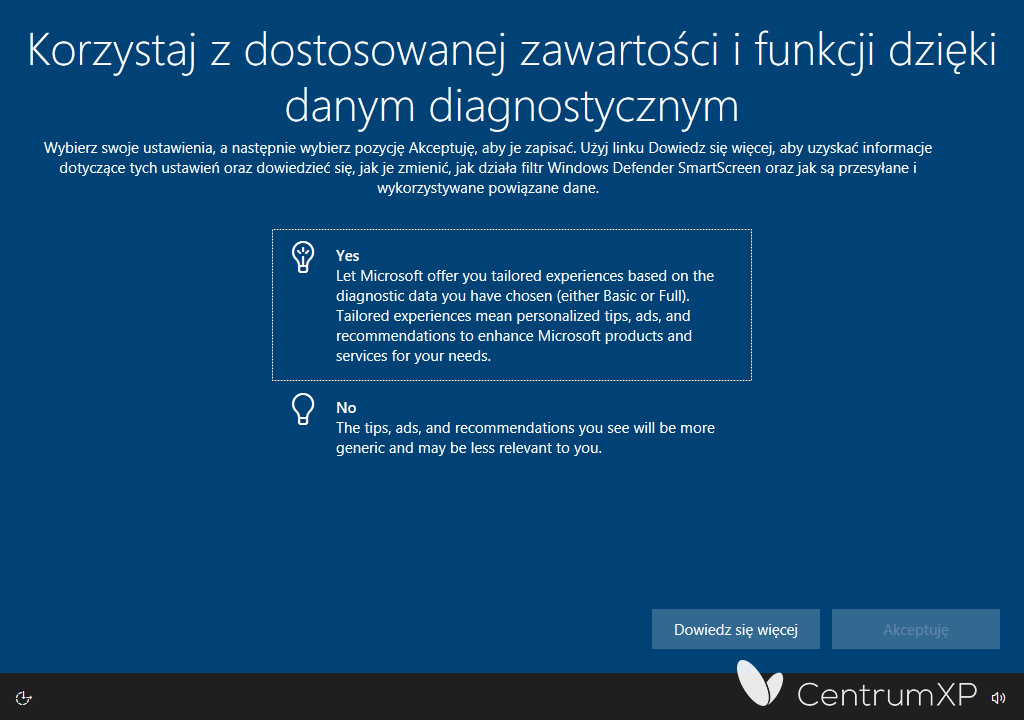
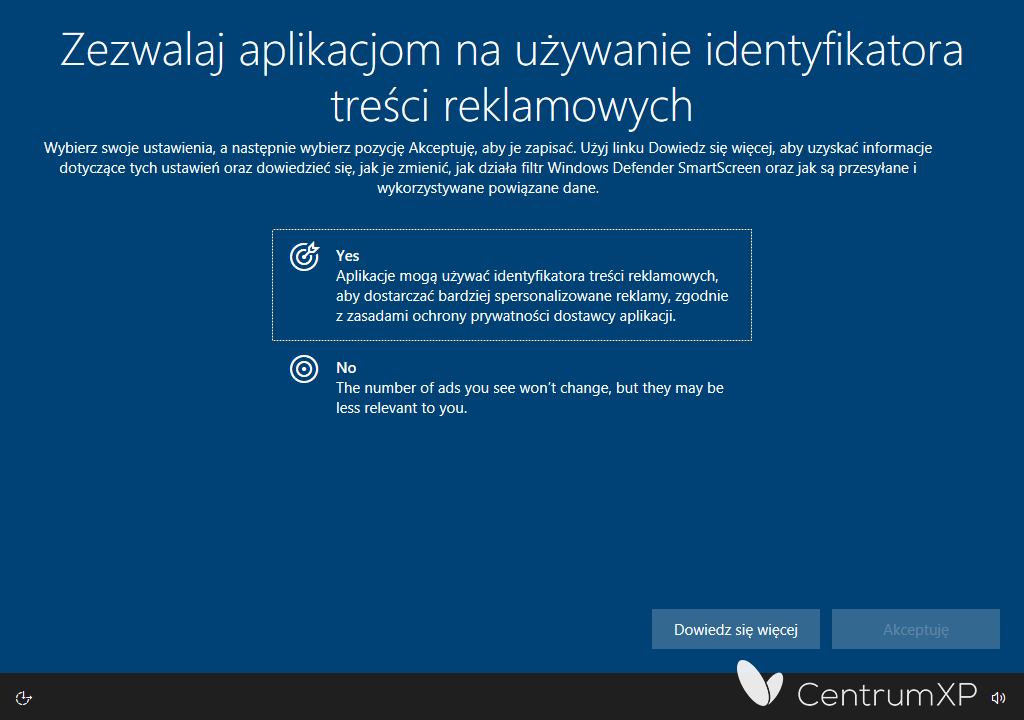
Dla porównania: jeszcze w Fall Creators Update wyglądało to tak.
Windows Defender Application Guard (WDAG)
Do kompilacji 17623 (RS5) dołączyły zmiany w WDAG, które debiutowały już w kompilacji 17120 (RS4).
Poprawki wydajności: jak pisze Dona Sarkar, zespoły w Microsoft nieustannie pracują, by poprawiać wydajność dla użytkowników i nie inaczej postępuje zespół odpowiedzialny za WDAG. W nadchodzącej aktualizacji funkcjonalnej zauważyć więc mamy poprawiony czas uruchamiania Application Guard. "Uczyniliśmy proces startu lżejszym i szybszym, co zapewni naszym użytkownikom lepsze doświadczenie dostępu do Microsoft Edge w Windows Defender Application Guard" - wyjaśnia szefowa programu Insider.
Pobieranie plików na hosta: jedną z rzeczy, o które prosili użytkownicy Dziesiątki w swoim feedbacku, było umożliwienie pobierania plików z WDAG na hosta. Tworzyło to wcześniej rodzaj niespójnego doświadczenia w Edge, jako że pliki ciągle tkwiły w kontenerze. W tym wydaniu Dziesiątki użytkownicy mogą włączyć funkcję pobierania plików z sesji przeglądania WDAG do systemu plików będącego gospodarzem. Funkcja jest dostępna tylko w edycji Enterprise i, aby działała, musi zostać aktywowana przez użytkownika. Gdy zostanie już włączona, użytkownicy będą mogli pobierać pliki do podfolderu utworzonego w Pobranych, skąd można ich używać w systemie-hoście. By z tego korzystać, należy spełnić trzy warunki:
- Najnowsza kompilacja Windows 10 Enterprise RS4,
- Włączona funkcja Windows Defender Application Guard,
- Skonfigurowane zasady izolacji sieci.
Następnie uruchamiamy Edytor lokalnych zasad grupy (gpedit.msc) i klikamy kolejno: Szablony administracyjne > Składniki systemu Windows > Windows Defender Application Guard. Tam odnajdujemy ustawienie o nazwie Allow files to download and save to the host operating system from Windows Defender Application Guard, klikamy je dwukrotnie, zaznaczamy Włączone i zatwierdzamy przyciskiem OK.
Gdy ustawienie zostanie włączone, możemy pobierać pliki w sesjach Edge z udziałem WDAG. Będą one trafiać do folderu Untrusted files w Pobranych. Microsoft ostrzega jednak, że z otwieraniem pobranych plików w systemie-hoście wiąże się ryzyko, ponieważ nie podlegają już one sandboksowi.
Windows Defender System Guard: Microsoft pisze o włączonej domyślnie integralności pamięci, co stanowi kolejny krok w podnoszeniu ochrony Windows Defender System Guard. Szczegóły znajdziemy na blogu Microsoft Tech Community.
Poprawki i inne zmiany w kompilacji 17623 dla PC
- Microsoft zaczyna testować zmianę, w ramach której linki kliknięte w aplikacji Poczta będą się otwierać w Microsoft Edge. Szerzej na ten temat piszemy tutaj;
- Rozwiązano problem z Microsoft Store, który mógł nie działać lub być w ogóle niedostępnym;
- Rozwiązano problemy z Windows Mixed Reality, który renderował obraz w zaledwie 8-10 fps-ach i mógł wysypywać się na starcie;
- Rozwiązano problem z obsługą dotyku na kartach w Windows Sets;
- Rozwiązano problem z klawiaturą dotykową, która wysypywała się po skierowaniu uwagi na niektóre pola hasłowe;
- Poprawiono wydajność myszy Bluetooth podczas ogólnego obciążenia systemu;
- Rozwiązano problem z precyzyjnymi płytkami dotykowymi, które czasami potrzebowały kilku dotknięć, nim poruszą wskaźnikiem;
- Rozwiązano problem z ahmarską klawiaturą dotykową, niedziałającą w aplikacjach Win32;
- Rozwiązano problem z Defragmentacją i optymalizacją dysków, w której nieoczekiwanie pojawiały się partycje EFI i odzyskiwania. Naprawiono też optymalizację dysków, która nie działała w ostatnich kompilacjach;
- Rozwiązano też problem z optymalizacją dysków, która w ostatnich kompilacjach nie działała;
- Rozwiązano problem z Microsoft Edge, którego okno stawało się trwale czarne, gdy użytkownik przeciągnął kartę z okna, przesunął ją do górnej krawędzi ekranu i upuścił z powrotem w Edge;
- Zaktualizowano nazwę sekcji Cortany w Ustawieniach - od teraz to "Cortana & Search";
- Rozwiązano problem z obsługą paska przewijania Windows Timeline za pomocą dotyku;
- Rozwiązano problem z aplikacjami odpinającymi się z paska zadań po ich nieudanej aktualizacji;
- Rozwiązano problem z zamykaniem Centrum akcji za pomocą klawisza Esc;
- Rozwiązano problem z ShellExperienceHost co pewien czas wybudzającym urządzenie z hibernacji, jeśli aktywne dynamiczne kafelki były przypięte do Start.
Znane błędy i problemy w kompilacji 17623 dla PC
- Jeśli otworzymy Ustawienia i klikniemy dowolny link prowadzący do Microsoft Store, Ustawienia się wysypią. Dotyczy to również linków do czcionek, kompozycji i Windows Defender;
- Próba otworzenia plików dostępnych tylko online i nie pobranych wcześniej na dysk (oznaczonych zieloną ikoną) w OneDrive spowoduje wysypanie się systemu do GSOD. Pliki na żądanie działają normalnie;
- Nie działają skróty klawiszowe Panelu Emoji - by wprowadzić emoji, konieczne będzie użycie klawiatury dotykowej. Jeśli klikniemy prawym przyciskiem myszy pasek zadań, znajdziemy tam opcję pokazywania przycisku klawiatury dotykowej. Z tego miejsca najlepiej zacząć.
Źródło: Microsoft